Cách đổi tên file PowerPoint cực dễ, nhưng với những bạn mới làm việc với PowerPoint hay chưa đổi tên file PowerPoint bao giờ thì sẽ không để ý. Nếu bạn chưa biết cách đổi tên file PowerPoint, vậy mời bạn cùng tham khảo các cách đổi tên file PowerPoint cực dễ mà PowerPoint.edu.vn chia sẻ với bạn trong bài viết dưới đây nhé.
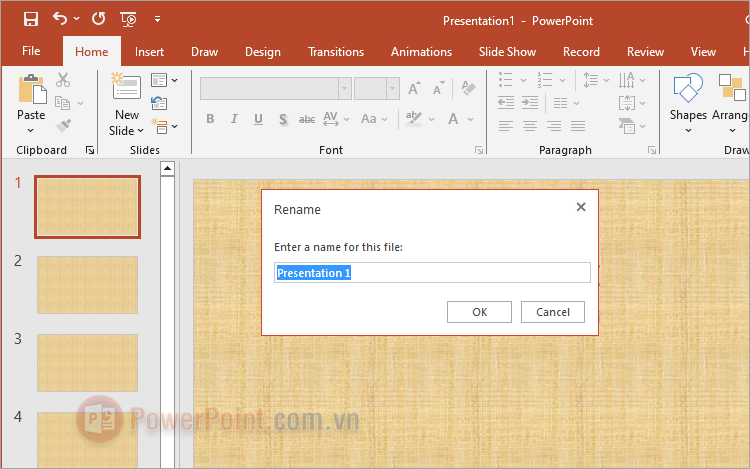
1. Cách đổi tên file PowerPoint bằng Properties
Bước 1: Bạn cần mở thư mục chứa file PowerPoint cần đổi tên, tiếp theo nhấn chuột phải vào file PowerPoint và chọn Properties.
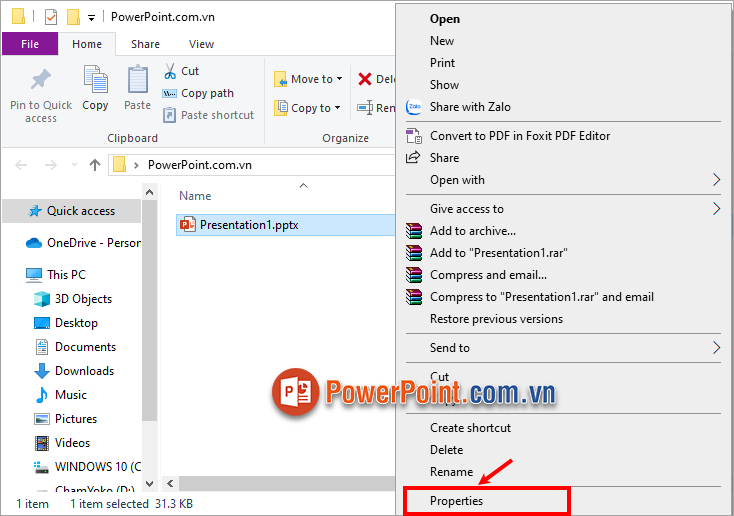
Bước 2: Sau đó bạn chỉ cần xóa tên file cũ và nhập lại tên file PowerPoint mới, bạn nhớ giữ lại định dạng .pptx. Cuối cùng nhấn OK để đổi tên.
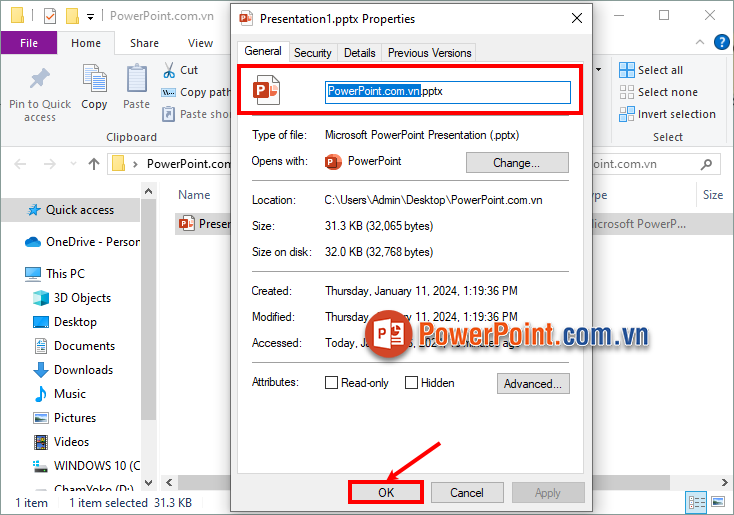
2. Cách đổi tên file PowerPoint bằng Rename
Bước 1: Chọn Rename
Cách 1: Trong thư mục chứa file, nhấn chuột phải vào file PowerPoint cần đổi tên và chọn Rename.
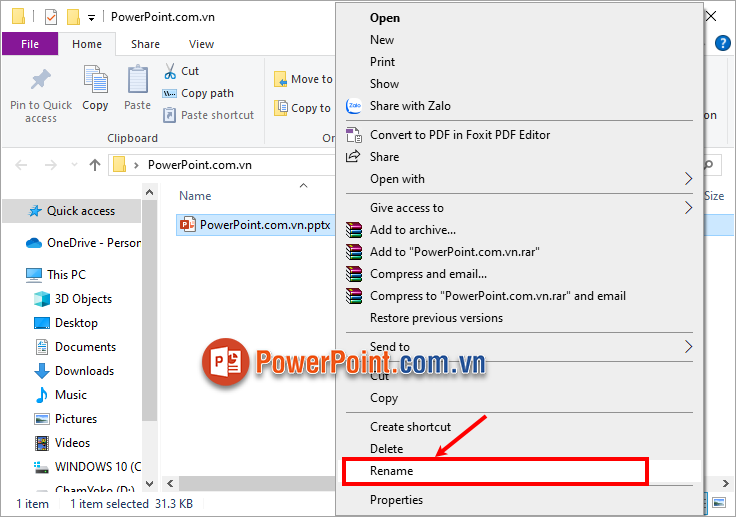
Cách 2: Trong thư mục chứa file PowerPoint bạn chọn Rename trên thẻ Home của File Explorer.
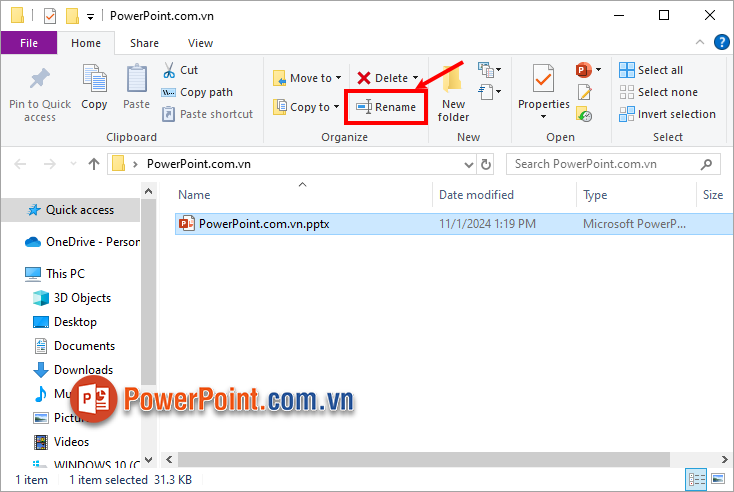
Cách 3: Chọn file PowerPoint cần đổi và nhấn phím F2 trên bàn phím.
Bước 2: Đổi tên file PowerPoint
Sau khi đã chọn Rename, phần tên file PowerPoint xuất hiện chỉnh sửa, bạn chỉ cần nhập tên mới thay cho tên file cũ.
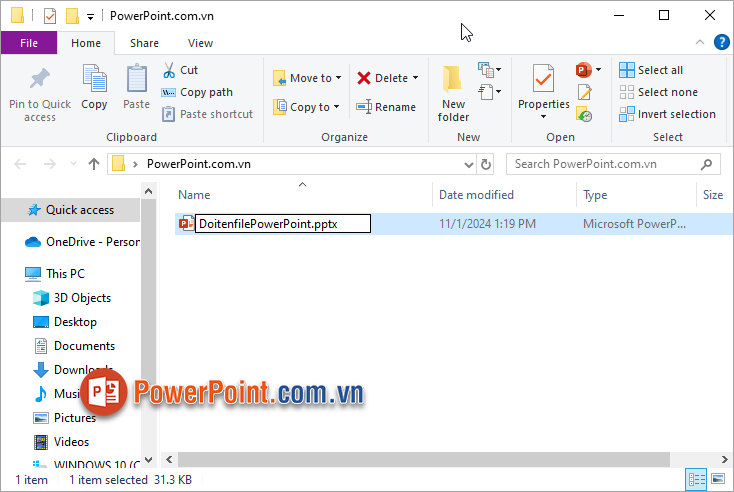
Như vậy bạn đã đổi tên file PowerPoint cực dễ dàng và nhanh chóng.
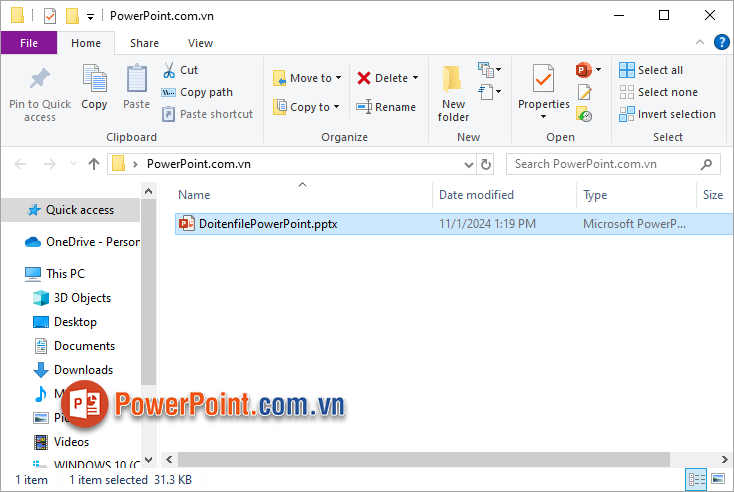
3. Cách đổi tên file PowerPoint bằng Save As
Đây cũng là một cách đổi tên file PowerPoint cực dễ mà bạn có thể thực hiện nhanh chóng với các bước sau:
Bước 1: Mở file PowerPoint cần đổi tên, sau đó chọn thẻ File.
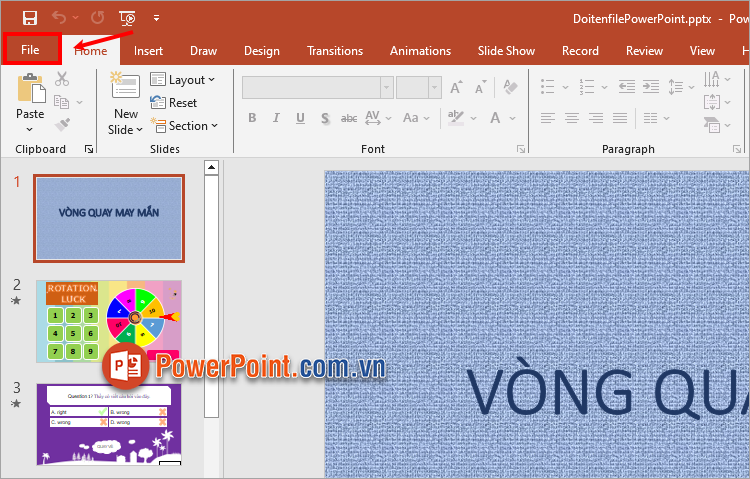
Bước 2: Chọn Save As ➔ Browse.
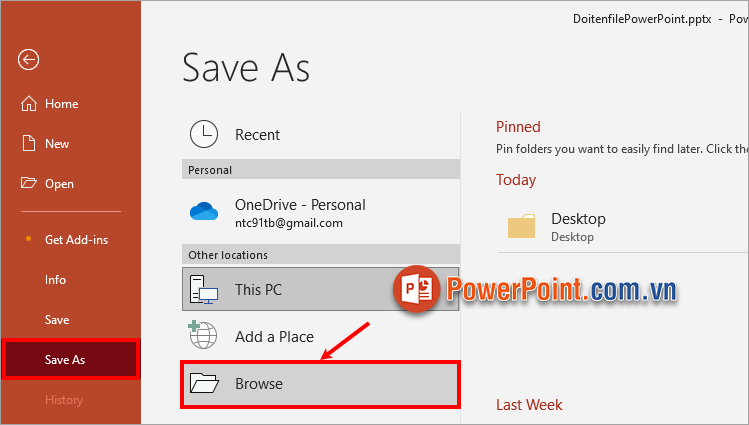
Bước 3: Xuất hiện cửa sổ Save As, bạn chọn đến thư mục muốn lưu lại file, sau đó nhập tên mới cho file PowerPoint trong phần File name và nhấn Save.
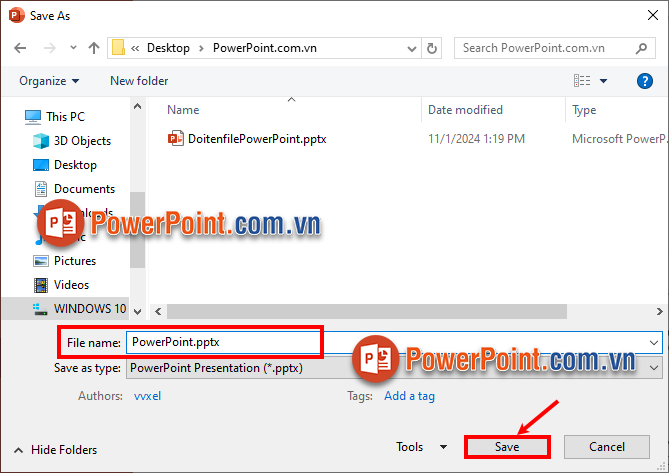
Như vậy file mới lưu chính là file PowerPoint có tên mà bạn muốn đổi.
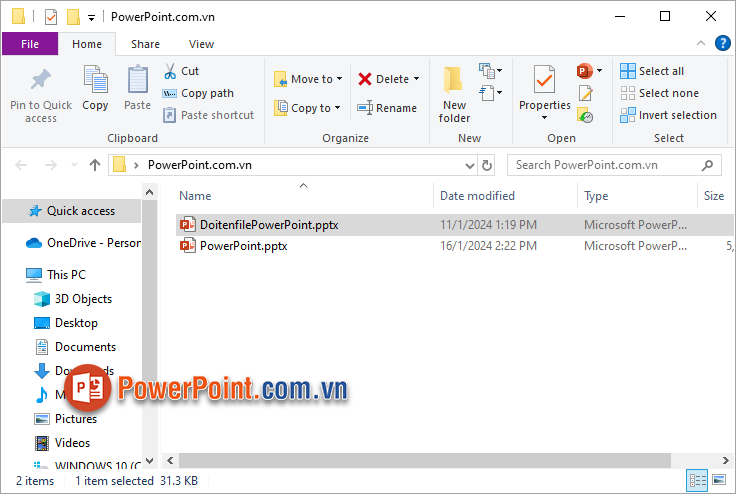
Như vậy, chỉ với những bước rất đơn giản bạn đã có thể nhanh chóng đổi tên file PowerPoint cực dễ dàng. Cách đổi tên file PowerPoint này cũng chính là cách đổi tên các file bất kỳ trên máy tính hệ điều hành Windows 10. Từ giờ, bạn có thể đổi tên file PowerPoint, file Word, Excel hay bất kỳ file nào một cách nhanh chóng với các cách đổi tên file PowerPoint ở trên. Hi vọng bài viết này hữu ích với bạn. Cảm ơn bạn đã quan tâm và theo dõi bài viết này.

